ساده ترین روش های تبدیل واتس اپ به بیزینس


دو مهندس نرم افزار در سال 2009، نسخه ابتدایی واتس اپ را برای عبور از سرویس سنتی پیام کوتاه (SMS) ارائه دادند. در ابتدا واتس اپ، تنها برای انتقال پیام های متنی به کار می رفت. تا اینکه در سال 2011 قابلیت انتقال تصویر و ویدیو به واتس اپ اضافه شد. این قابلیت توانست حاکمیت واتس اپ را در زمینه اپلیکیشن های ارتباطی تثبیت کند.
در سال 2018، تقریبا 4 سال بعد از خرید این پلتفرم توسط مارک زاکربرگ، نسخه بیزینسی واتس اپ روانه بازار شد. آن ها با درنظرگرفتن زیرساخت های موجود در نسخه معمولی، به ظرفیت پنهان این بازار پی بردند و نسخه بیزینس را توسعه دادند.
توسعه دهندگان واتس اپ، روشی را برای تبدیل واتس اپ به بیزینس ارائه دادند تا کاربران بتوانند اطلاعات مشتریان خود را از نسخه معمولی به نسخه تجاری منتقل کنند. در این مقاله قصد داریم این روش را به طور گام به گام توضیح دهیم.
نکات مهم برای تبدیل واتس اپ معمولی به واتساپ بیزینس
قبل از تبدیل واتس اپ به بیزینس، بهتر است از اطلاعات خود نسخه پشتیبان تهیه کنید. در این صورت دیگر خیال شما از بابت هرگونه حذف ناگهانی اطلاعات، آسوده خواهد بود. برای تهیه نسخه پشتیبان، واتس آپ معمولی را اجرا کنید. در صفحه اصلی، از قسمت بالا سمت راست روی گزینه سه نقطه ضربه بزنید و مسیر زیر را دنبال کنید.
Settings > Chats > Chat backup > Back up
با زدن روی گزینه Back up، فرایند پشتیبان گیری آغاز می شود. کاربر می تواند در قسمت پایین همان صفحه حساب جیمیل مدنظر برای تهیه نسخه پشتیبان را انتخاب کند. همچنین با فعال کردن گزینه Include Videos، از ویدیوهای موجود در گفتگوهای کاربر نیز پشتیبان گرفته می شود.
اگر پیام های شما به هر دلیلی حذف شدند، می توانید از نسخه پشتیبان برای بازیابی پیام های پاک شده واتساپ استفاده کنید.
پشتیبان گیری از گفتگوهای مهم در واتس اپ
اگر کاربر نمی خواهد از کل سابقه گفتگوهای خود، پشتیبان تهیه کند، می تواند تنها از یک یا چند گفتگوی مهم، بک آپ بگیرد. برای این منظور چت مد نظر را باز کنید. از قسمت بالا سمت راست روی علامت سه نقطه ضربه زده و از قسمت More گزینه Export chat را لمس کنید.
با یک پیام مبتنی بر ذخیره یا عدم ذخیره سایر اطلاعات غیر متنی روبه رو می شوید. گزینه مدنظر را انتخاب و جایی را برای ذخیره آن مشخص کنید. در نهایت فایل مربوط به گفتگو با پسوند txt ذخیره می شود.
دقت کنید که کاربر نمی تواند از یک شماره تلفن برای نسخه معمولی و بیزینسی به طور همزمان استفاده کند. بعد از تبدیل واتس اپ به بیزینس، شماره شما در اختیار نسخه بیزینس خواهد بود.
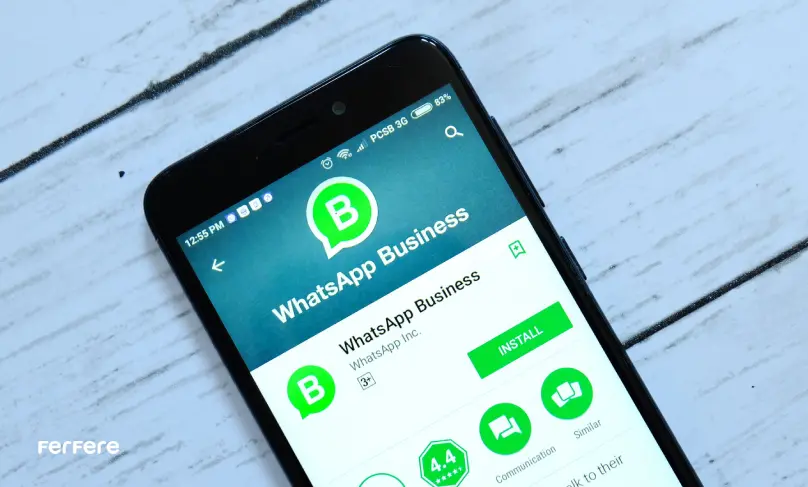
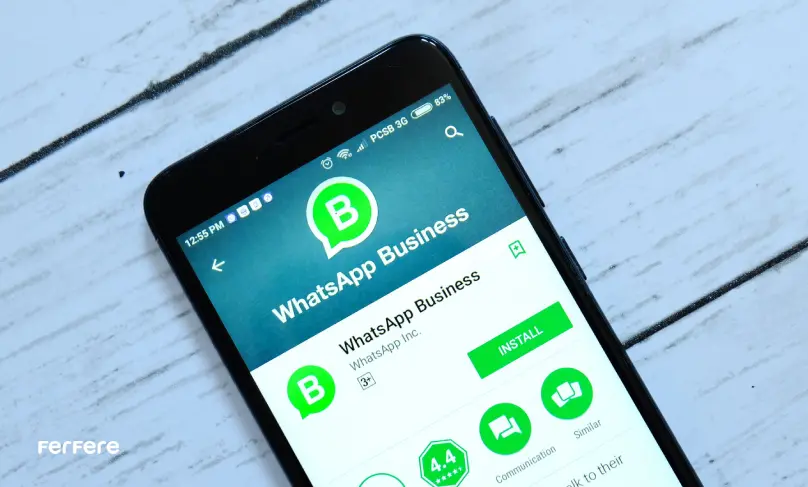
دانلود واتساپ بیزینس
یکی از مراحل تبدیل واتس اپ به بیزینس، دانلود نسخه بیزینس روی گوشی اندروید یا آیفون است. کاربر اندروید می تواند نسخه واتس اپ بیزینس را از فروشگاه گوگل پلی دانلود کند. در قسمت جستجوی برنامه ها، نام Whatsapp business را تایپ کنید. در کنار اپ ظاهر شده، گزینه Install را لمس کرده و این اپ کمپانی متا را نصب کنید.
کاربران گوشی های آیفون می توانند همین روند را از طریق اپ استور دنبال کنند.
در فروشگاه فرفره همه کالاها با ضمانت پس از فروش به دست کاربر می رسند. در میان محصولات متنوع این فروشگاه، جستجو کرده و اطلاعات دقیق مربوط به محصول را مطالعه کنید. در این صورت با آگاهی کامل خرید کرده و در کوتاه ترین زمان ممکن، کالا به دست شما می رسد.
ایجاد واتس اپ بیزینس
بعد از دانلود نسخه واتس اپ بیزینس، آن را اجرا کنید. در این مرحله از شما خواسته می شود که شماره تلفن خود را وارد کنید. برای تبدیل واتس اپ به بیزینس، همان شماره تلفن نسخه معمولی واتس اپ را وارد کنید.
اگر از همان شماره تلفن استفاده کنید، نسخه بیزینس پیامی را مبنی بر انتقال اطلاعات گفتگوهای نسخه معمولی به کاربر نشان می دهد. آن را تایید کنید تا اطلاعات گفتگوها و مخاطب ها به نسخه بیزینس وارد شود. این فرایند با توجه به حجم اطلاعات شما، ممکن است کمی وقت گیر باشد.
بعد از پایان فرایند انتقال اطلاعات به نسخه جدید، نوبت به ساخت پروفایل بیزینس می رسد. در این مرحله از تبدیل واتس اپ به بیزینس، نام کسب و کار به همراه خلاصه ای از آن را بنویسید. همچنین می توان آدرس، ایمیل و وب سایت خود را به این قسمت اضافه کنید. همه کاربران توانایی مشاهده این اطلاعات را دارند.
جالب است بدانید با قابلیت فیلتر چت در واتساپ بیزینس، کاربر می تواند اطلاعات خود را بر اساس طبقه بندی های متفاوت دسته بندی کند. این طبقه بندی ها شامل پیام های خوانده نشده، گفتگوی گروهی، گفتگو با مخاطب و گفتگو با غیر مخاطب هستند. کاربر می تواند به دلخواه هر کدام از این گروه ها را به بقیه اولویت دهد.
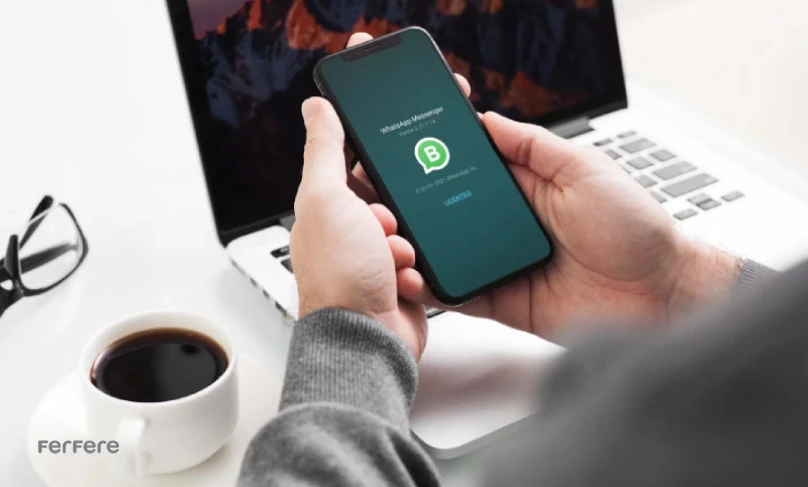
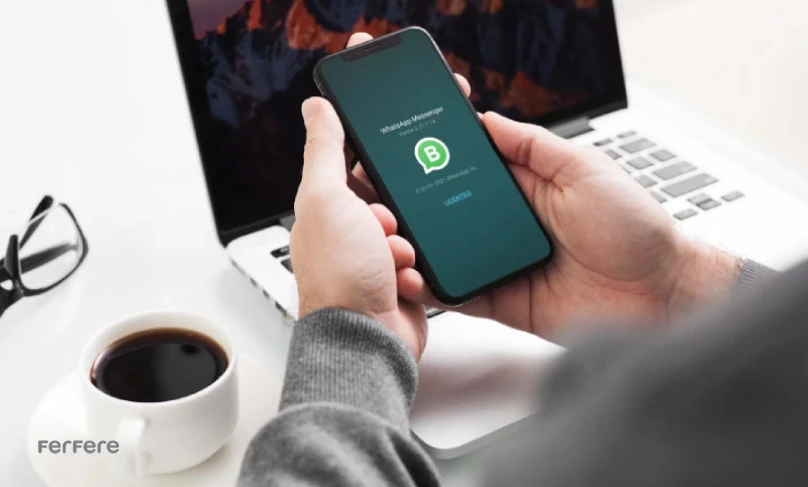
ایجاد حساب تجاری واتس اپ با شماره جدید
ممکن است بعد از خرید گوشی جدید، بخواهید یک حساب بیزینس با شماره جدید ایجاد کنید. ابتدا واتس اپ بیزینس را از فروشگاه گوگل پلی یا اپ استور دانلود و نصب کنید. وارد برنامه شوید و با شرایط گفته شده از سوی واتس اپ موافقت کنید. شماره تلفن جدید را وارد کرده و کد ارسالی از واتس اپ را تایید کنید.
پروفایل تجاری خود را ایجاد کرده و اطلاعات مربوط به بیزینس خود را وارد کنید.
چگونه حساب واتس اپ بیزینس را حذف کنیم؟
ممکن است برخی کاربران به علت وصل نشدن تماس واتساپ، بخواهند حساب خود را حذف کنند. برای این منظور واتس اپ بیزینس را اجرا کنید. در قسمت بالا سمت راست روی علامت سه نقطه (⋮) ضربه زده و Settings را لمس کنید. در منوی ظاهر شده گزینه Account را انتخاب کنید. در قسمت Account روی گزینه Delete my Account ضربه زده و شماره تلفن مربوط به این حساب را وارد کنید.
در پایین صفحه روی گزینه Delete my Account ضربه بزنید. به خاطر داشته باشید که با حذف حساب تجاری واتس اپ، همه گفتگوها، اطلاعات مخاطب ها حذف شده و عضویت شما در گروه ها لغو می گردد. برای همین منظور می توان از اطلاعات حساب خود برای روز مبادا نسخه پشتیبان تهیه کرد.
با این روند اطلاعات شما از روی سرور واتس اپ حذف می شوند، اما به طور دقیق، این اطلاعات بعد از 90 روز به طور کامل حذف می شوند.
تبدیل نسخه معمولی واتس اپ به نسخه تجاری
کاربران بعد از تبدیل به نسخه بیزینس، می توانند از قابلیت های این نسخه تجاری بهره مند شوند. این نسخه علاوه بر قابلیت های نسخه معمولی، دارای ابزارهایی مانند پیام های خودکار، علامت زدن مخاطب، ساخت کاتالوگ محصول نیز است.
تبدیل واتس اپ به بیزینس طی یک فرایند ساده انجام می شود. ابتدا از بکاپ واتساپ برای پشتیبان گیری از اطلاعات خود استفاده کنید. نسخه بیزینس را نصب کرده؛ سپس پیام مبنی بر انتقال اطلاعات را تایید کنید تا اطلاعات شما به نسخه جدید منتقل شود.
این نسخه به ویژه برای کسانی که بیزینس کوچک یا متوسط را اداره می کنند، بسیار مناسب است. کاربر می تواند برای ساخت حساب جدید بیزینس، از یک شماره تلفن جدید استفاده کند. در این صورت نسخه معمولی را نیز روی گوشی خود دارید و نصب چند واتساپ در گوشی ممکن می شود.
در صورتی که کاربر از نسخه بیزینس خود راضی نبود، باز هم می تواند حساب خود را به نسخه معمولی انتقال دهد. فقط کافی است در نسخه معمولی، شماره تلفن خود را دوباره وارد کند تا گفتگو ها و اطلاعات مخاطبین، دوباره به نسخه معمولی منتقل شوند.
سوالات متداول
نسخه بیزینس واتس اپ امکاناتی مثل پیام های خودکار، دسته بندی چت ها، ساخت کاتالوگ محصولات، و مدیریت بهتر ارتباطات با مشتریان را ارائه می دهد که برای کسب وکارهای کوچک و متوسط بسیار مفید است.
برای بکاپ گرفتن:
1: وارد تنظیمات واتس اپ شوید:
Settings > Chats > Chat backup > Back up
2: حساب جیمیل را انتخاب و گزینه “Include Videos” را فعال کنید تا از ویدیوها نیز پشتیبان گرفته شود.
بله، وارد چت مورد نظر شوید، روی سه نقطه بالا کلیک کنید، More > Export chat را انتخاب کنید، سپس محل ذخیره سازی را مشخص کنید. فایل با فرمت .txt ذخیره خواهد شد.
خیر، پس از انتقال شماره به نسخه بیزینس، شماره دیگر روی نسخه معمولی کار نمی کند. برای استفاده از هر دو نسخه باید از شماره متفاوت استفاده کنید.
برای دانلود نسخه بیزینس:
اندروید: از گوگل پلی و جستجوی “WhatsApp Business”.
آیفون: از اپ استور به همین روش.
پس از نصب نسخه بیزینس:
شماره نسخه معمولی را وارد کنید.
پیام انتقال اطلاعات را تایید کنید.
منتظر بمانید تا اطلاعات به نسخه بیزینس منتقل شوند.
پس از نصب واتس اپ بیزینس:
1: نام کسب وکار، توضیح مختصر، آدرس، ایمیل و وب سایت را وارد کنید.
2: اطلاعات پروفایل برای همه کاربران قابل مشاهده خواهد بود.
بله، واتس اپ بیزینس را نصب کنید، شماره جدید را وارد کنید، کد تایید را دریافت کنید و پروفایل تجاری خود را بسازید.
1: به تنظیمات واتس اپ بروید:
Settings > Account > Delete my Account.
2: شماره تلفن را وارد کرده و گزینه حذف را تایید کنید.
توجه: اطلاعات شما طی 90 روز به طور کامل از سرور واتس اپ حذف می شوند.
بله، با وارد کردن شماره تلفن در نسخه معمولی، اطلاعات و چت های نسخه بیزینس به نسخه معمولی منتقل می شوند.
این نسخه امکاناتی مانند ارسال پیام خودکار، فیلتر کردن چت ها، دسته بندی مخاطبان و ساخت کاتالوگ محصولات را ارائه می دهد.
بله، با استفاده از شماره های متفاوت می توانید نسخه معمولی و بیزینس را همزمان روی یک گوشی نصب کنید.







